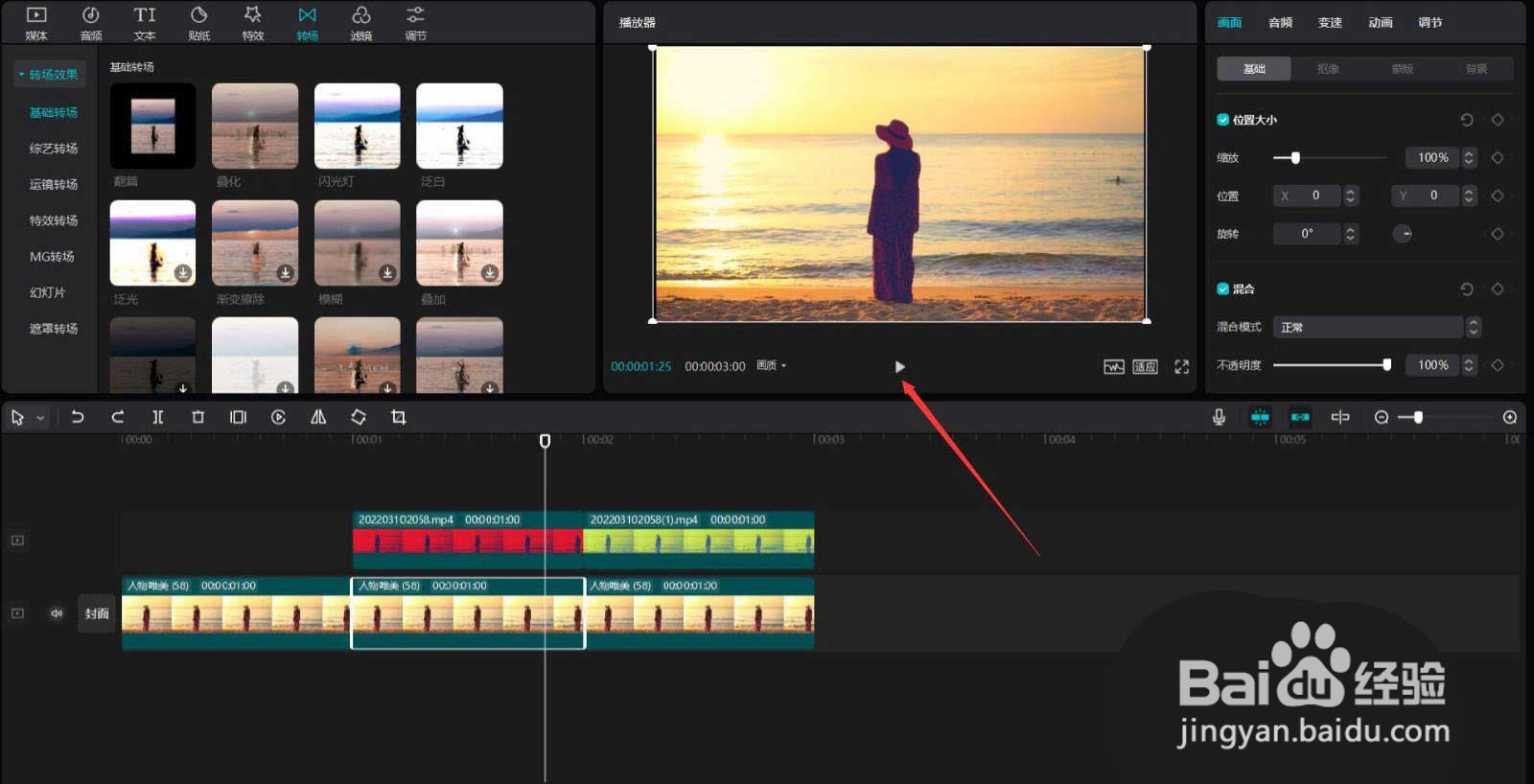1、首先打开剪映专褂偶裢蜮业版,点击媒体按钮,然后点击素材库按钮,在搜索栏中输入人物两字,选择一段视频素材,将其添加到视频轨道中,见下图。
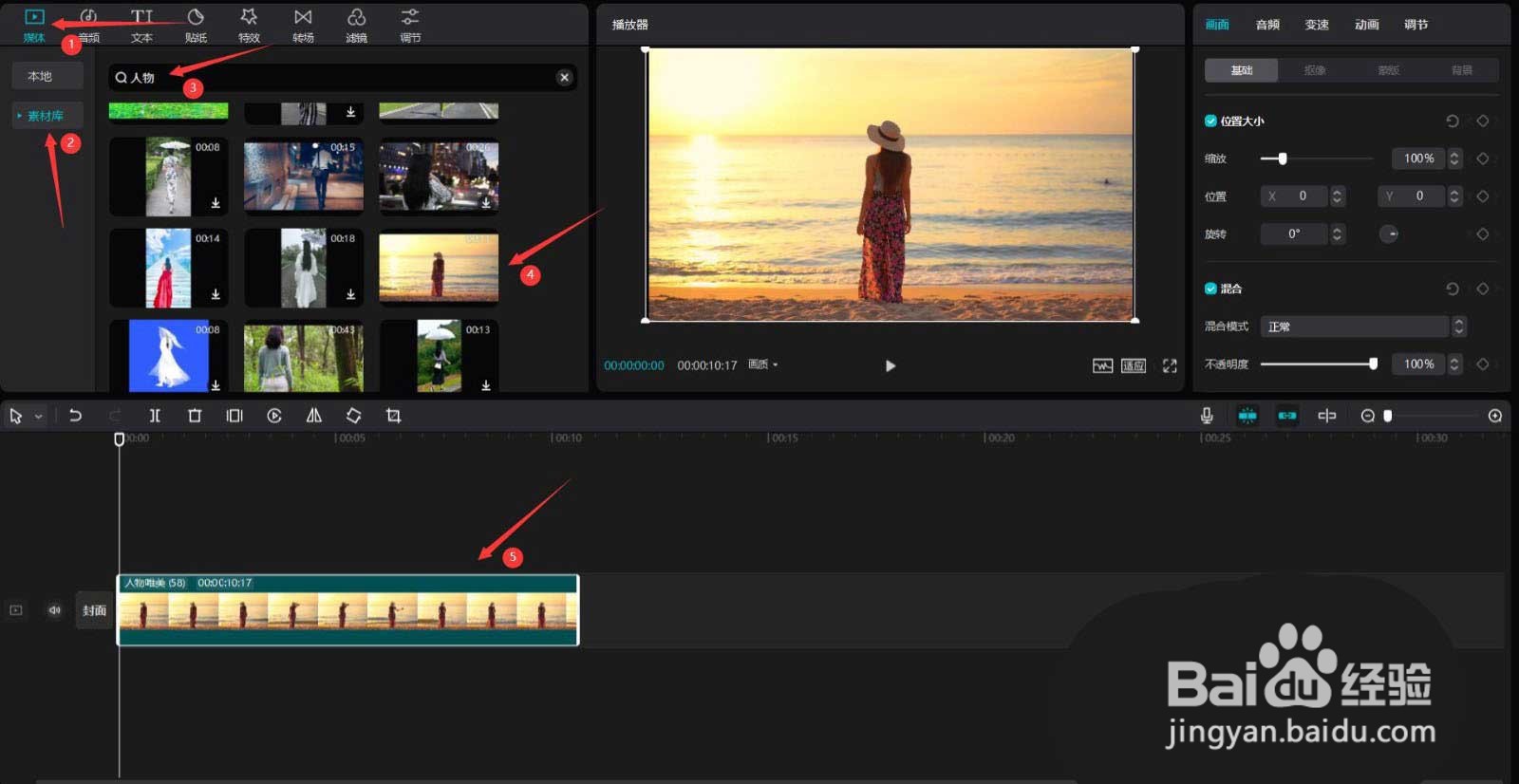
2、点击滤镜按钮,选择风坼黉赞楞格化中的绝对红,将其添加到滤镜轨道中,然后调整滤镜时长和人物素材时长一致,然后更改滤镜强度值为65,见下图。
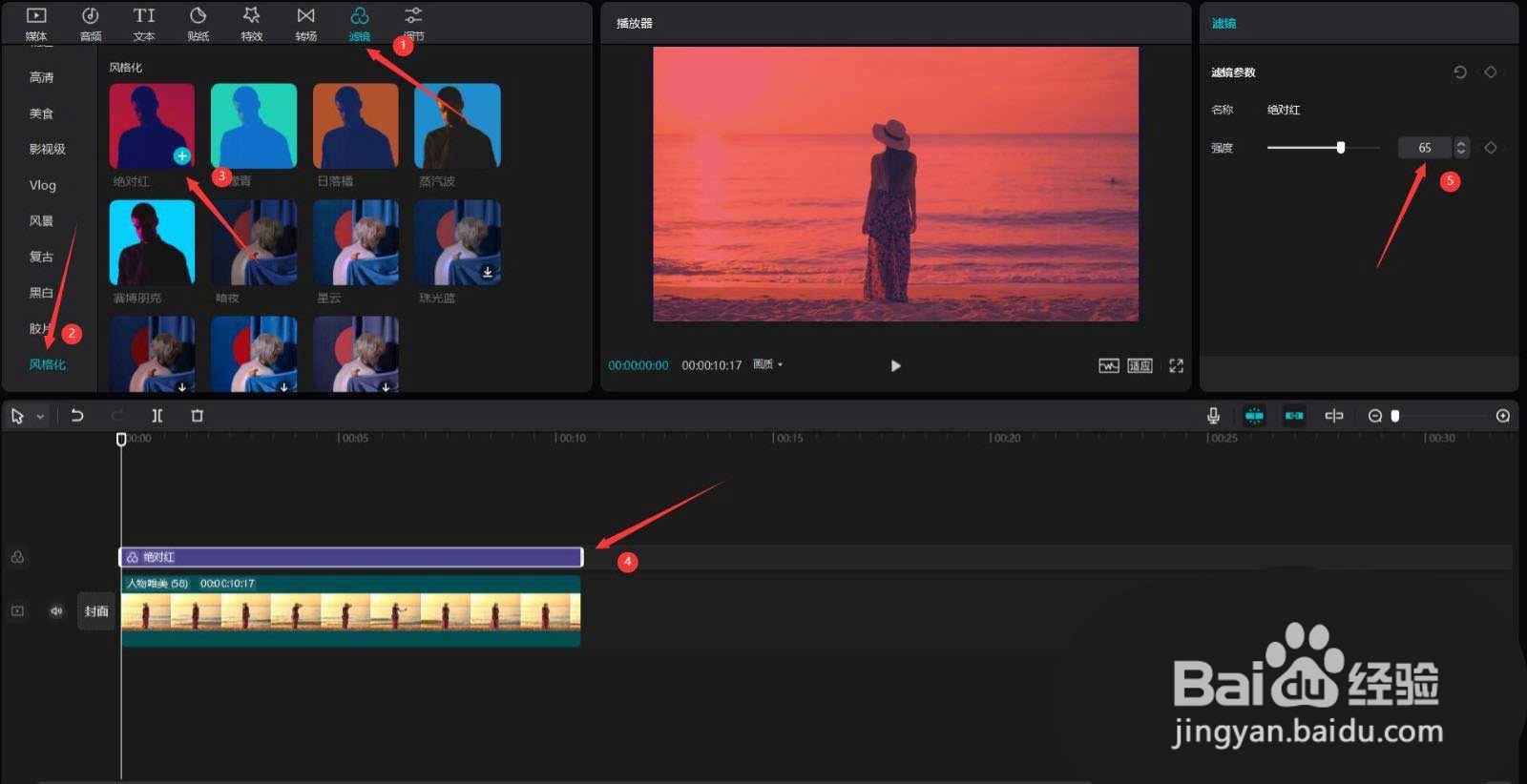
3、按下ctrl+e键,点击导出按钮,将视频导出,见下图。
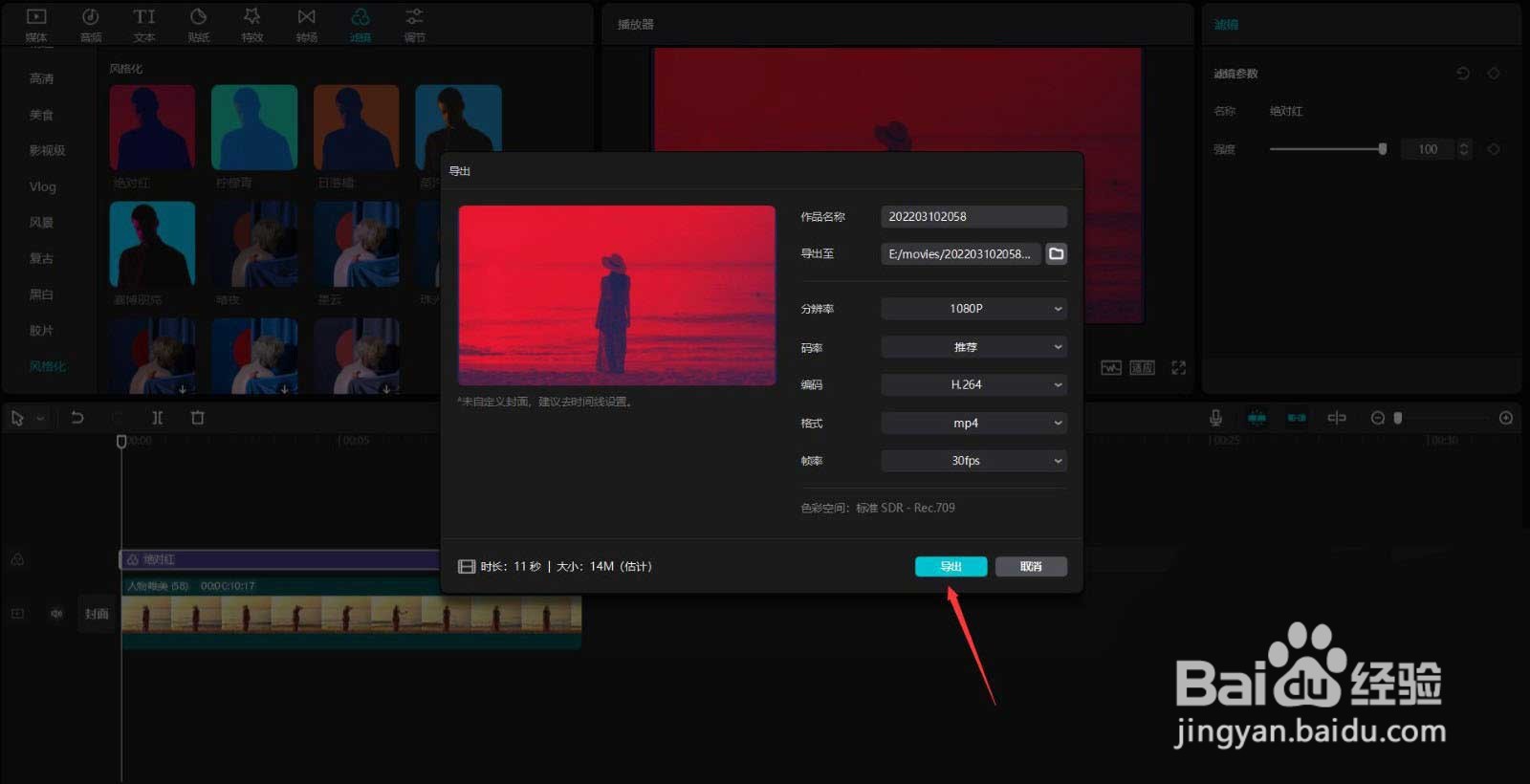
4、返回草稿,选中滤镜,点击删除按钮,将滤镜删除,见下图。
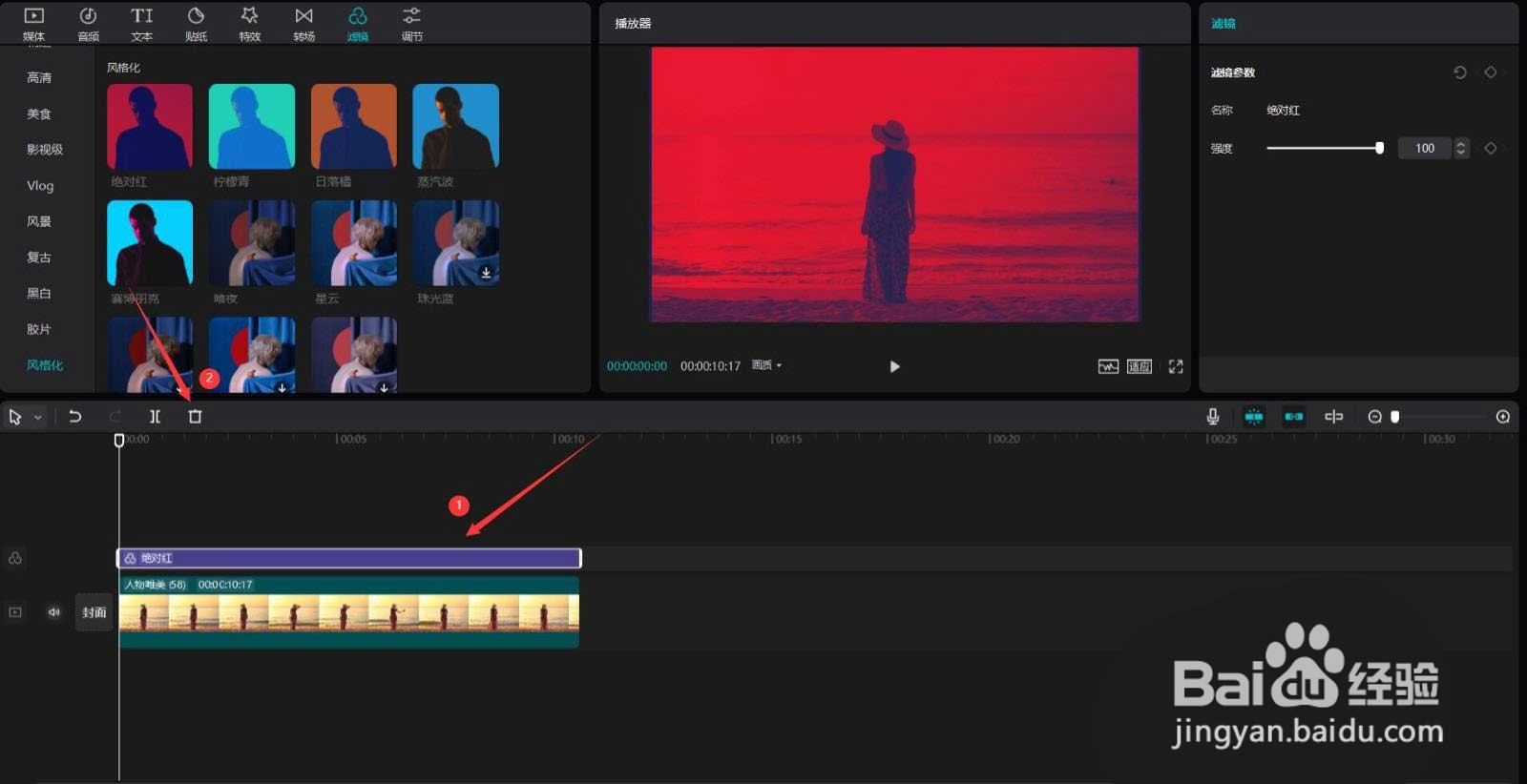
5、选择柠檬青滤镜,将其藜局腑载添加到滤镜轨道中,调整滤镜时长和其他素材时长一致,然后更改滤镜强度值为65,见下图。
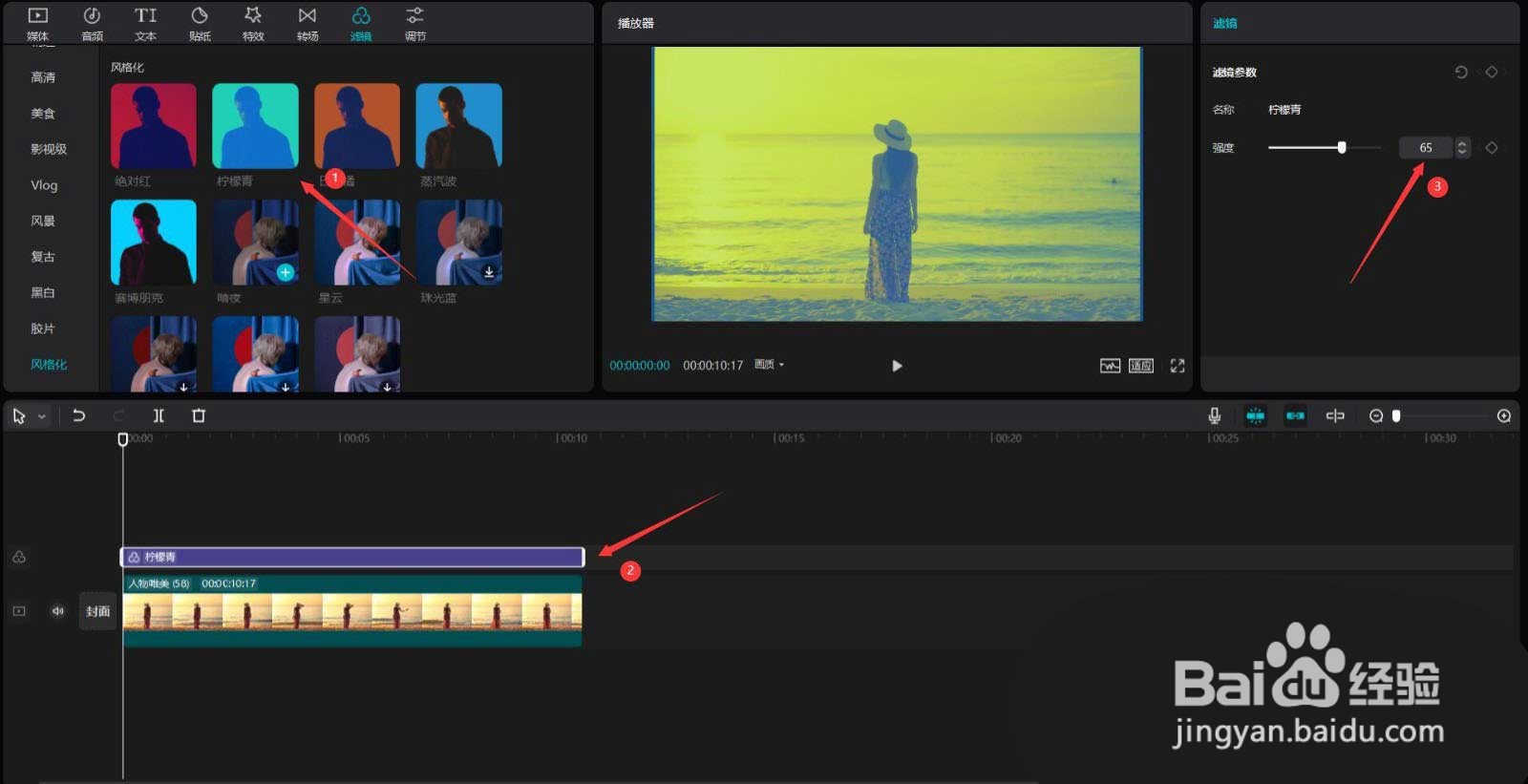
6、按下ctrl+e键,点击导出按钮,将视频导出,见下图。
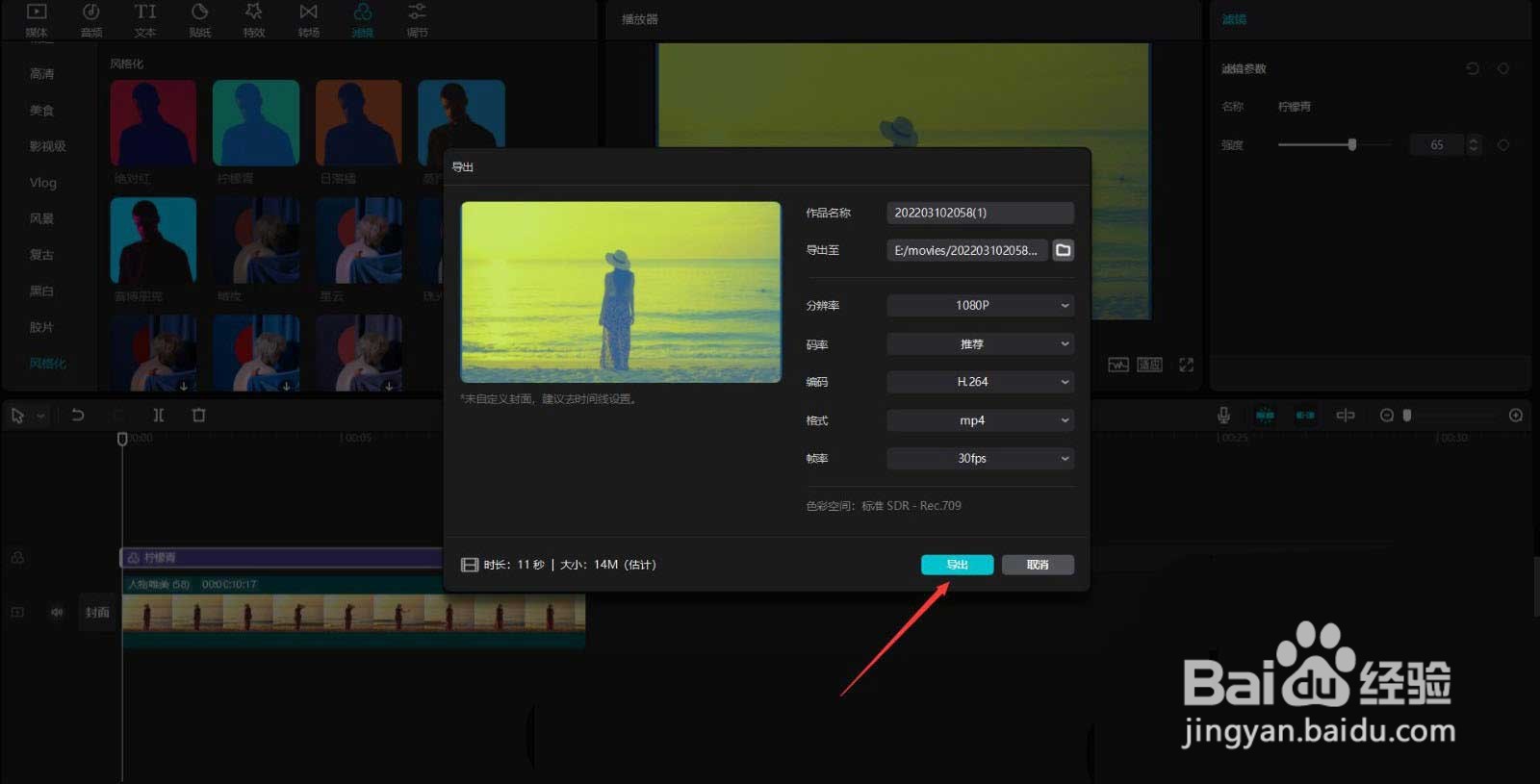
7、返回草稿,选中滤镜,点击删除按钮,将滤镜删除,见下图。
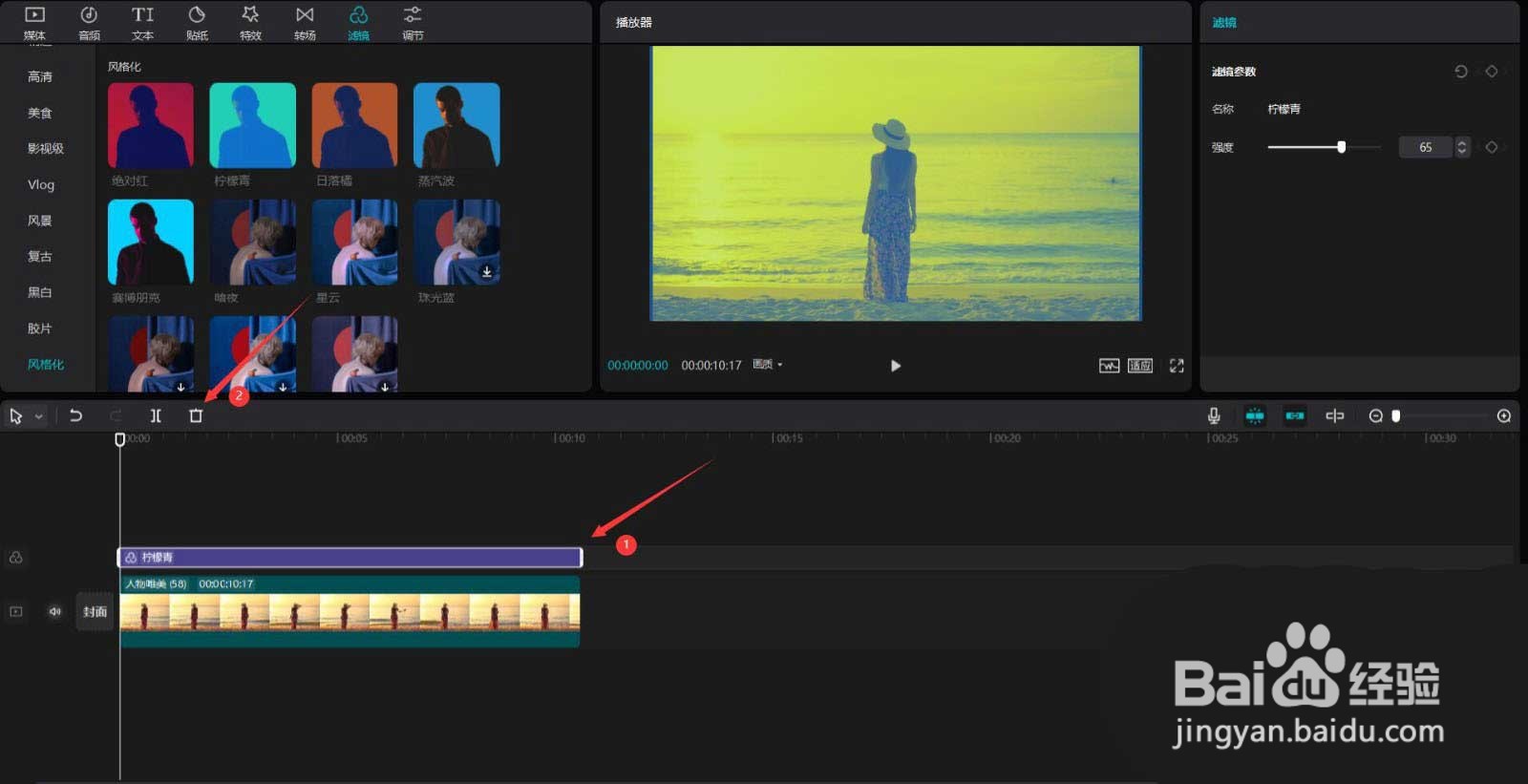
8、点击媒体按钮,然后点击本地按钮,再点击导入按钮,将刚才导出的两段视频导入进来,见下图。
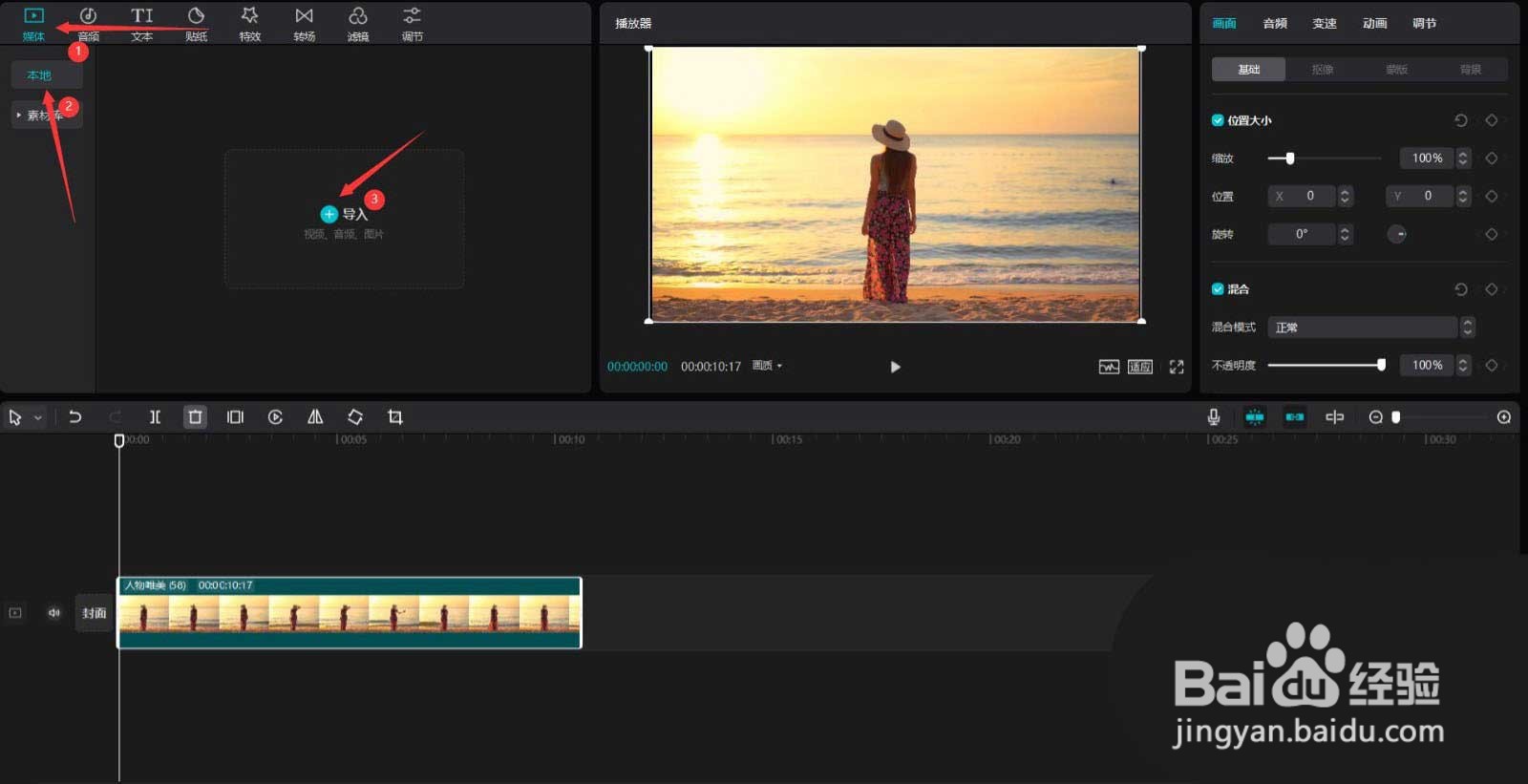
9、选中刚才导入进来的两段视频,将它们添加到视频轨道中,见下图。
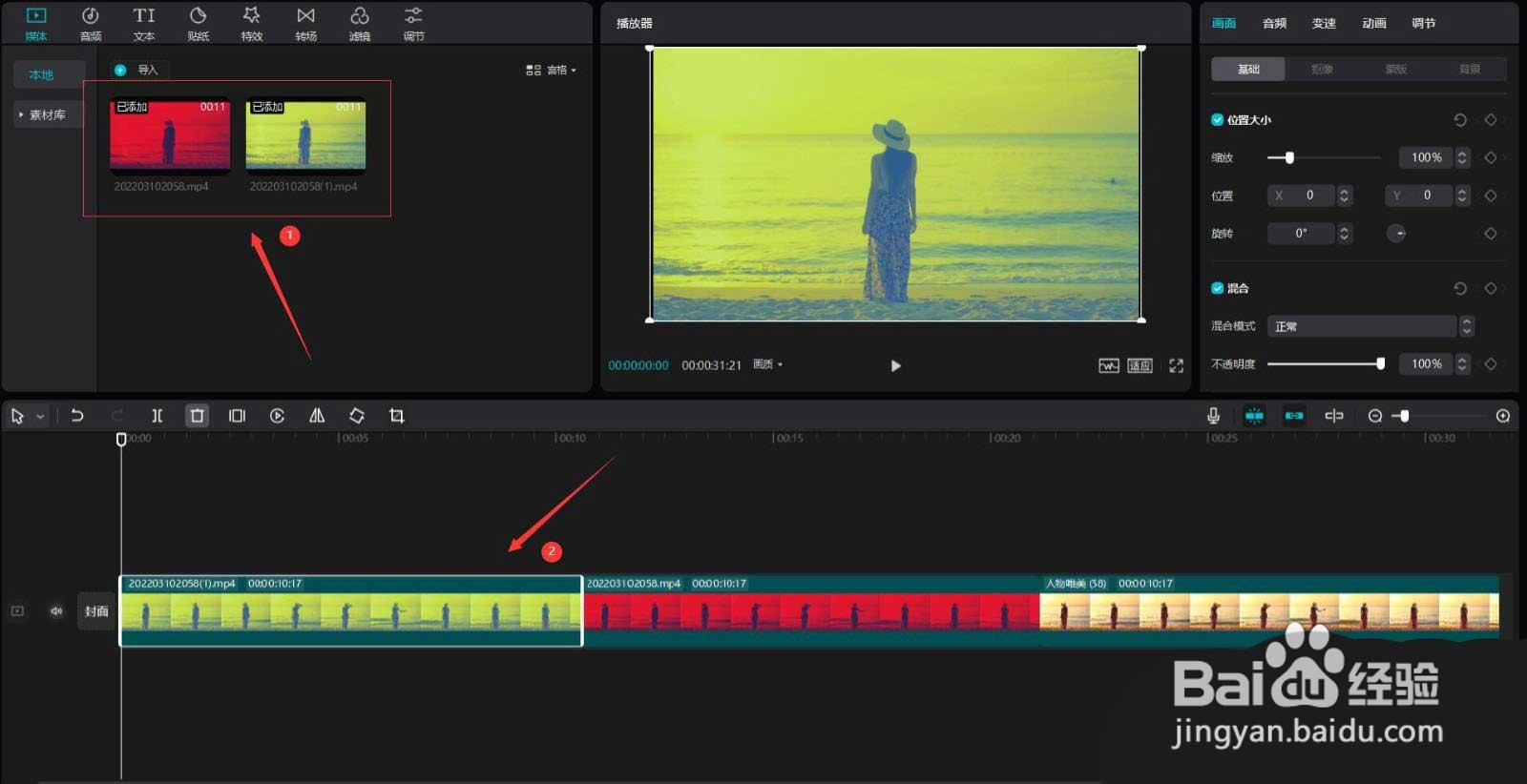
10、将三段视频的时长都调整为1秒,见下图。
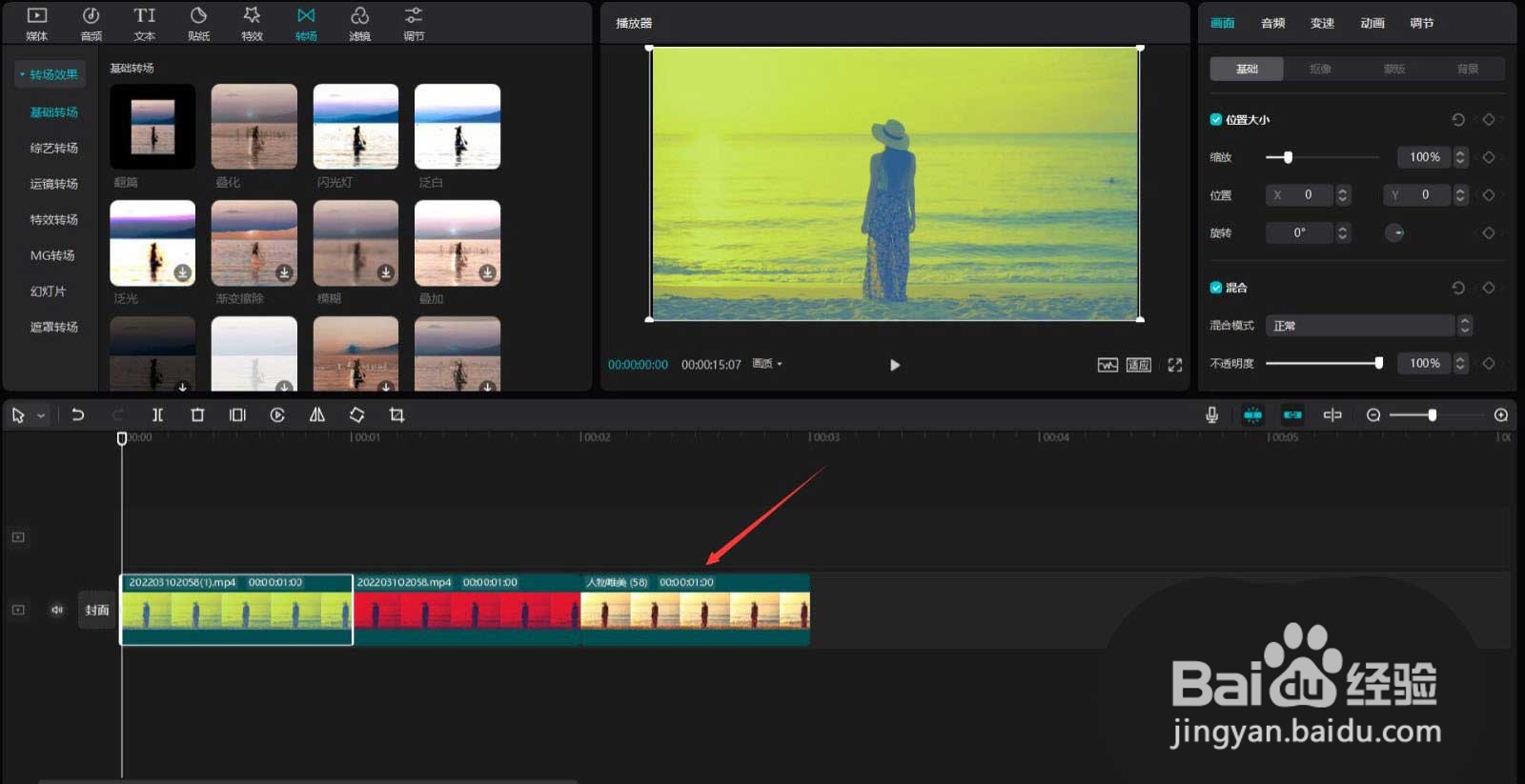
11、将两段导入的视频移动到下图方框标识的位置。
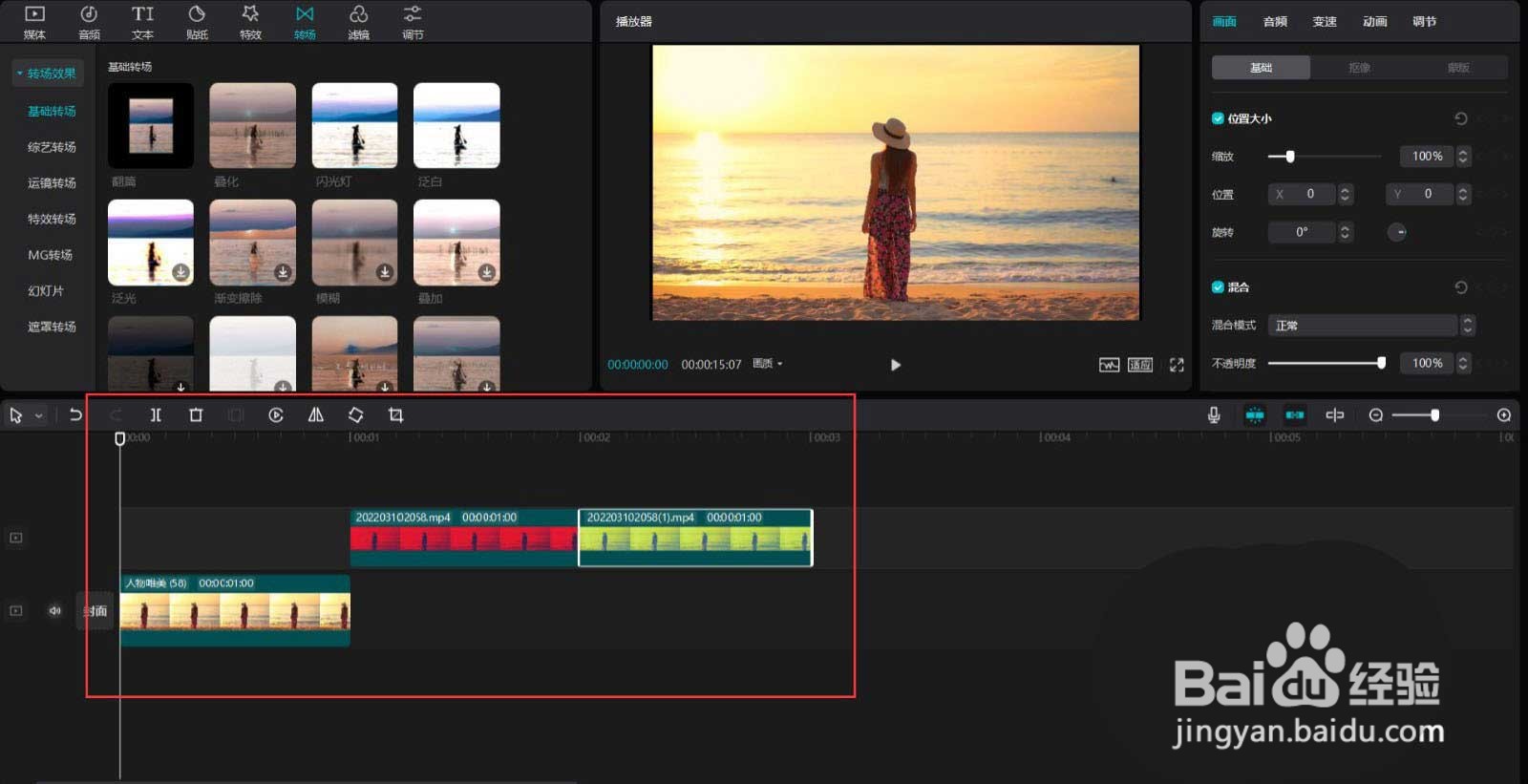
12、选中原始人物素材,按下ctrl+c和ctrl+v键,复制二份出来,见下图。
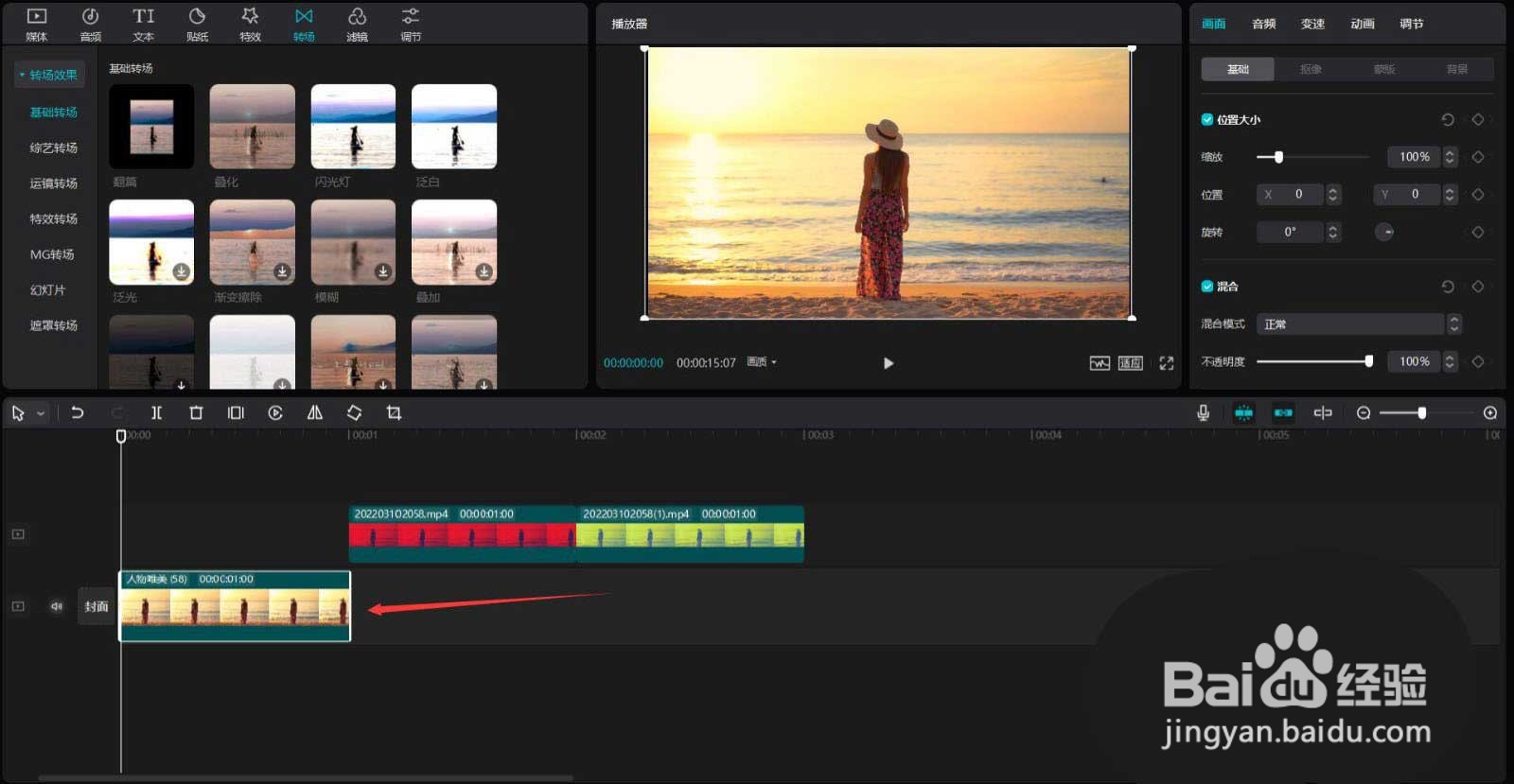
13、将复制出来的视频移动到下图方框标识的位置。

14、选中导入的红色滤镜视频,点击右侧的抠像按钮,选择智能抠像,见下图。
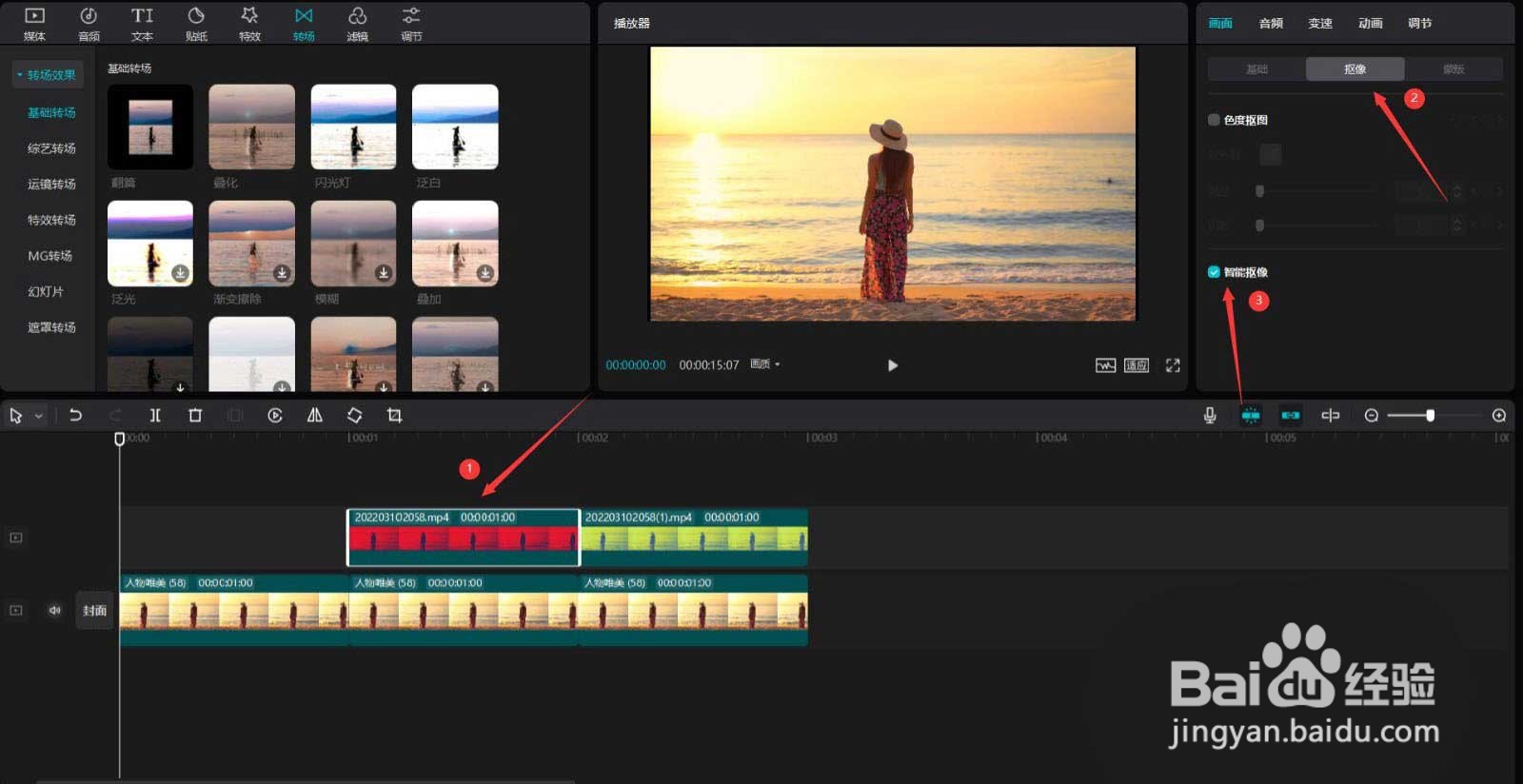
15、选中导入的绿色滤镜视频,点击右侧的抠像按钮,选择智能抠像,见下图。
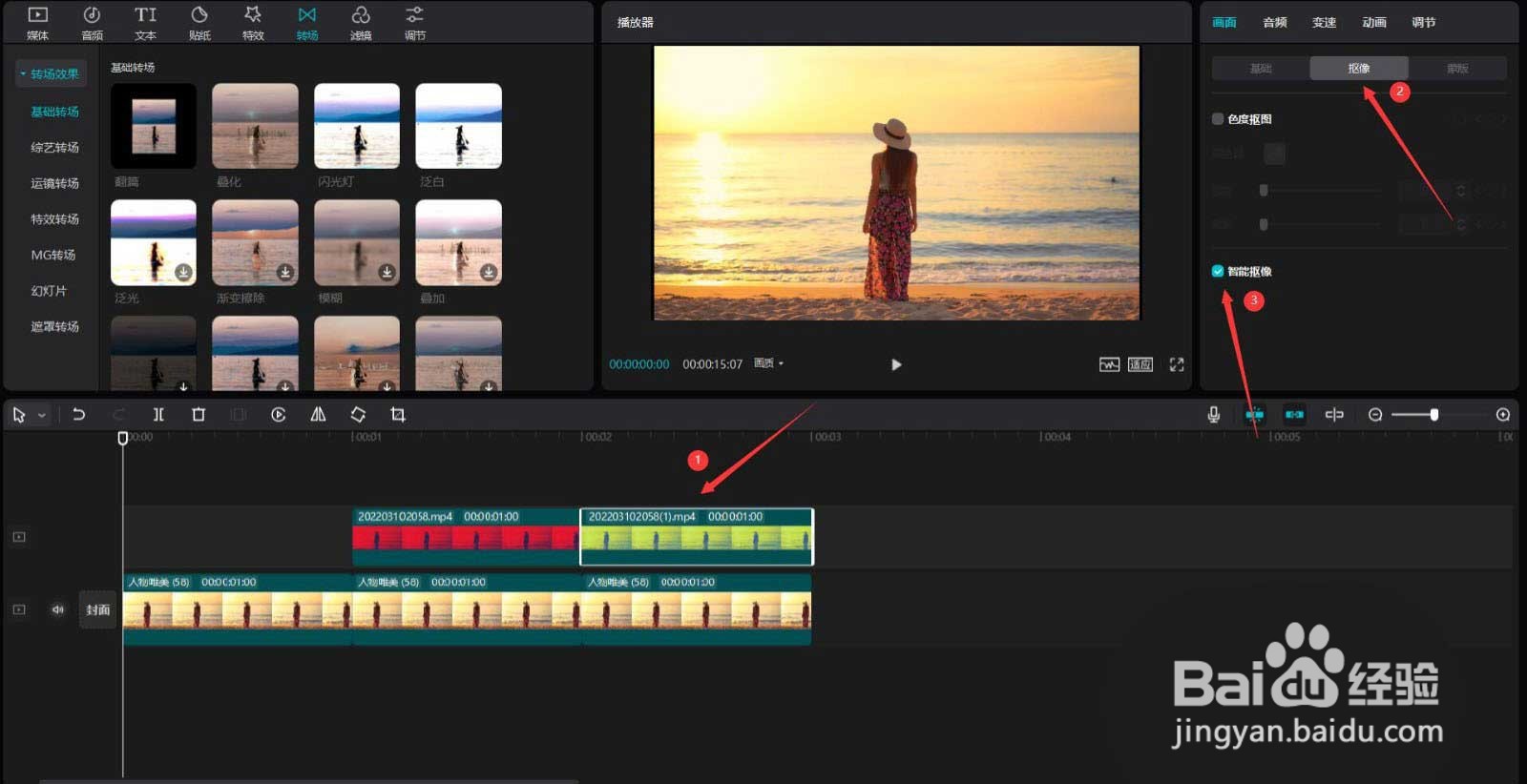
16、最后点击播放按钮就能看到效果了,见下图。